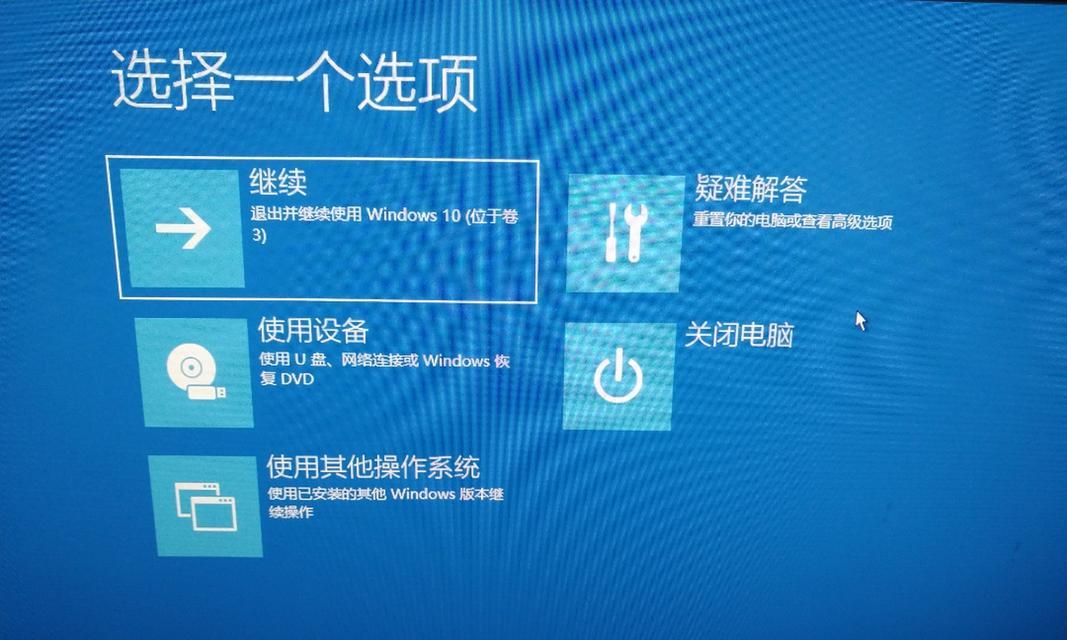Windows10查看电脑配置参数有哪些方法?
在当今这个信息化时代,了解和掌握我们所使用的电脑配置参数是十分必要的,尤其是对于游戏玩家、设计师以及专业技术人员来说,了解电脑硬件的具体情况,可以帮助他们更好地优化系统性能,运行所需软件,并在升级硬件时作出明智的决策。对于大多数Windows10用户而言,查看电脑配置参数是一项基础而重要的操作技能。我们该如何查看这些信息呢?本文将为您介绍几种在Windows10操作系统下查看电脑配置的方法,并提供相关背景知识,帮助您轻松获取所需信息。
一、使用“系统信息”查看基础配置
“系统信息”是Windows系统内置的工具之一,可以快速查看电脑的基本硬件信息。操作步骤如下:
1.在任务栏的搜索框中输入“系统信息”,然后从搜索结果中选择“系统信息”工具。
3.在右侧的面板中,您可以看到诸如处理器类型、安装的内存大小等基础信息。
这种方法虽然快捷,但显示的配置信息相对有限,并不能完全满足深入了解电脑硬件的需求。
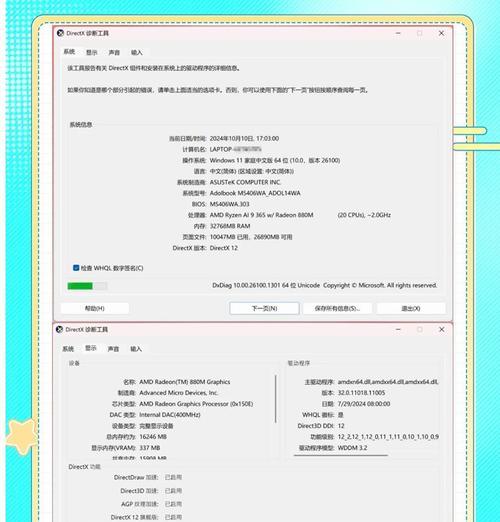
二、通过“任务管理器”查看详细硬件配置
Windows任务管理器是一个功能强大的工具,它不仅可以管理运行中的程序和进程,还能显示详细的系统性能信息。查看硬件配置的步骤如下:
1.按下`Ctrl+Shift+Esc`键或右键点击任务栏的“开始”按钮,选择“任务管理器”。
2.在任务管理器中,点击“性能”标签。
3.在这里,您可以查看处理器、内存、磁盘、GPU和网络等硬件的使用情况和详细信息。
“任务管理器”还提供了“打开资源监视器”的选项,进一步查看系统资源的使用细节。

三、利用“控制面板”获取更全面的配置信息
控制面板是Windows系统中的一个经典设置工具,通过它也可以查看到比较全面的电脑硬件配置信息:
1.在任务栏搜索框中输入“控制面板”,然后点击搜索结果打开控制面板。
2.在控制面板中,选择“系统和安全”。
3.点击“查看计算机的详细信息”,这将打开“系统”窗口。
4.在“系统”窗口中,您可以看到处理器、内存和安装的操作系统等信息。
5.要查看更多硬件信息,点击“设备管理器”,这将打开一个设备列表,展示了电脑中所有硬件设备的详细信息。

四、使用第三方软件深入分析电脑配置
如果需要更详细、更专业的电脑配置信息,您可以使用一些第三方的硬件检测软件,如CPU-Z、GPU-Z、Speccy等。这些软件可以提供更为深入的硬件信息,包括处理器的具体型号、内存速度、显卡规格等。使用方法如下:
1.下载并安装您选择的硬件检测软件。
2.启动软件,它将自动扫描并展示详尽的硬件配置信息。
需要注意的是,在下载第三方软件时,尽量选择官方或信誉良好的网站,以避免可能的安全风险。
五、小结与实用技巧
通过以上介绍的几种方法,您应该能够全面而深入地了解您的Windows10电脑配置。除此之外,还有一些实用技巧可以帮助您更好地管理硬件资源:
确保您的电脑驱动程序都是最新版本,以获得最佳性能和稳定性。
如果您是游戏玩家或专业用户,了解显卡的详细性能参数对您非常重要。
考虑使用固态硬盘(SSD)替代或与机械硬盘(HDD)搭配使用,可以大幅提升电脑的启动速度和文件存取速度。
了解和掌握查看电脑配置的方法,不仅可以帮助您更好地使用电脑,还能为升级硬件、优化系统性能提供重要参考。希望本文所介绍的内容,能帮助您轻松掌握在Windows10系统中查看电脑配置的技巧。
版权声明:本文内容由互联网用户自发贡献,该文观点仅代表作者本人。本站仅提供信息存储空间服务,不拥有所有权,不承担相关法律责任。如发现本站有涉嫌抄袭侵权/违法违规的内容, 请发送邮件至 3561739510@qq.com 举报,一经查实,本站将立刻删除。
关键词:windows10
- 为什么Windows10的分辨率选项是灰色的?如何解决无法调节的问题?
- windows10如何设置开机启动程序?有哪些步骤?
- 如何在Windows10中查看主板型号?查看主板型号有哪些方法?
- Windows10软键盘如何打开?使用软键盘有哪些好处?
- Windows10哪个版本最适合打游戏?有什么特点?
- Windows10我的电脑图标不见了怎么办?
- 电脑Windows10如何放大声音?设置方法是什么?
- 电脑windows10关闭防火墙的方法是什么?操作步骤详细吗?
- Windows 10光盘映像ISO有哪些版本?如何选择适合自己的版本?
- Windows10安装虚拟机详解(一步步教你在Windows10操作系统上安装虚拟机)
- 手机如何使用打光拍照板?拍摄技巧有哪些?
- 电脑显示器闪烁在闪烁怎么办?如何排查问题?
- 投影仪升降幕布怎么取掉?拆卸时应该注意哪些安全事项?
- 手机翻转镜头如何拍照?有哪些创意拍摄方法?
- 江门打印贴单机如何操作?程序使用方法是什么?
- 苹果手机如何设置古风拍照姿势?
- 蓝色黄油相机使用方法及拍照技巧有哪些?
- 果哥笔记本电脑性能如何?
- 王者荣耀频繁无响应的原因是什么?如何预防和解决?
- 电脑无线网卡怎么用?需要哪些设置?
妙招大全最热文章
- 《和平精英捏脸在哪里打开?》(探寻和平精英中捏脸功能的解锁地点)
- FPS从100多突然变低到10几,如何解决?(应对突降FPS,提高游戏体验)
- 笔记本电脑开机黑屏没反应怎么办?如何快速诊断和解决?
- 绕过苹果手机ID锁的激活工具推荐(寻找解决方案,解除苹果手机ID锁限制)
- Win10虚拟内存设置多少合适16G(优化系统性能的关键设置)
- Win7系统进入BIOS设置界面方法详解(快速、简单的进入BIOS设置界面)
- 手机突然黑屏无法开机的原因及解决方法(手机黑屏无反应)
- 火炬之光3修改器如何使用?遇到问题怎么办?
- B站电脑端视频缓存方法详解(教你轻松将B站视频保存到本地)
- 独立显卡安装图解教程?安装过程中常见问题有哪些?
- 最新文章
-
- 户外直播送笔记本电脑价格是多少?如何参与活动?
- 王者荣耀屏蔽功能如何使用?
- 电脑直播时声音小怎么解决?提升音量的方法有哪些?
- 电脑配置设置控制打印机的方法是什么?
- 如何查看和选择笔记本电脑配置?
- 原神中如何获得武器角色?需要满足哪些条件?
- 钢索云台相机与手机连接拍照方法是什么?
- 笔记本电脑键盘自动打字问题如何解决?
- 使用手柄玩魔兽世界治疗职业时如何选择合适的队友?
- 三国杀游戏中频繁掉线怎么办?有哪些稳定连接的技巧?
- 廉价笔记本电脑联网步骤是什么?
- 赛车类手游有哪些?英雄互娱的赛车游戏推荐?
- 王者荣耀全服玩家数量有多少?如何查看当前在线人数?
- 三国杀队友如何区分?有哪些技巧?
- 原神福利大奖怎么领奖?需要满足哪些条件?
- 热门文章
-
- 荣耀手机录音文件存放在哪里?如何找到录音文件的存储位置?
- 华为手机荣耀拍照美颜功能如何开启?美颜效果调整的技巧有哪些?
- 电脑桌面图标如何恢复原状?如何找回丢失的桌面图标布局?
- 王者荣耀全服玩家数量有多少?如何查看当前在线人数?
- 如何在Photoshop中等比例缩放图片?等比例缩放图片大小的正确步骤是什么?
- 手机桌面图标怎么一键整理?整理桌面图标的最佳方法?
- mp3格式歌曲如何下载到u盘?需要注意什么?
- 电脑上图标不见了怎么办?如何找回丢失的桌面图标?
- PDF文件大小如何调整到指定KB?调整过程中常见问题有哪些?
- 手机相册拼图功能在哪里?如何操作?
- Mac电脑任务管理器快捷键是什么?如何使用?
- word批注模式如何关闭?有哪些快捷操作?
- “司空见惯”一词是什么意思?在什么情况下使用?
- 如何批量删除苹果通讯录联系人?操作步骤是什么?
- 王者荣耀屏蔽功能如何使用?
- 热门tag
- 标签列表
- 友情链接